So erstellen Sie kostengünstige Videoanzeigen, die konvertieren: Social Media Examiner
Social Media Video Video / / February 28, 2021
Möchten Sie auf einfache Weise Videoanzeigen erstellen, die konvertieren? Besorgt, dass Sie besondere Fähigkeiten oder ein großes Budget benötigen?
In diesem Artikel erfahren Sie, wie Sie hochkonvertierende Anzeigen erstellen, ohne sie an Profis auszulagern. Sie finden vier Tools zum einfachen Erstellen von Videoanzeigen und eine schrittweise Anleitung zum Erstellen einer Videoanzeige von Anfang bis Ende.
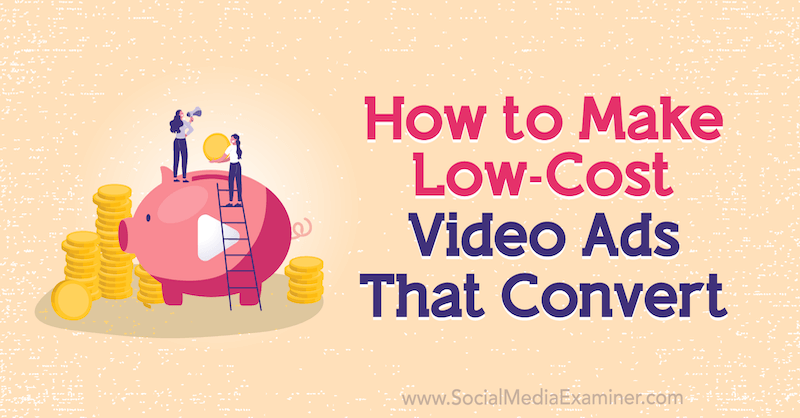
Um zu erfahren, wie Sie kostengünstige Videoanzeigen erstellen, die konvertiert werden, lesen Sie den folgenden Artikel, um eine leicht verständliche Anleitung zu erhalten, oder sehen Sie sich dieses Video an:
# 1: Wählen Sie ein Videoerstellungstool
Viele Menschen sind eingeschüchtert von der Aussicht, Videos für ihre Social-Media-Anzeigen zu erstellen. Sie denken, dass es zu teuer ist und erfordert Fähigkeiten, die sie nicht haben. Die gute Nachricht ist, dass Sie mit den derzeit verfügbaren Tools zur Videoerstellung keine Erfahrung benötigen, um ein konvertierbares Video zu erstellen.
Die Produktion von Storytelling-Videos mit „Text auf dem Bildschirm“ kostet fast nichts, kann aber Tausende von Dollar generieren, wenn sie in der richtigen Social-Media-Anzeige verwendet werden. In dieser Art von Video sprechen Sie über das Problem, das durch Ihr Produkt oder Ihre Dienstleistung gelöst wurde, und zeigen potenziellen Kunden, wie es ihr Leben verändern kann. Das Video sollte ungefähr 1 Minute lang sein und ein 1: 1 (Quadrat) - oder 4: 5-Format haben, damit es viel Platz im Newsfeed einnimmt.
Um die besten Ergebnisse für einen Text auf dem Bildschirmvideo zu erzielen, sollten Sie eine ganz bestimmte Skriptformel befolgen, wie in diesem Artikel beschrieben Skriptvideos für soziale Medien.
Sie können einen Text auf dem Bildschirm mit einer Vielzahl von Tools erstellen - einschließlich Vimeo, Storyblocks, Promo, und Welle- ohne vorherige Videoerfahrung. Ich werde ein Beispiel für das Einfügen von Text in Videomaterial mit Wave durchgehen, aber der Vorgang sollte auch für andere Video-Editoren ähnlich sein.
# 2: Fügen Sie Ihrem Videomaterial Text hinzu
Wenn Sie Wave zum ersten Mal öffnen, werden verschiedene Vorlagen zur Auswahl angezeigt. Wenn Sie über ein vorhandenes Skript verfügen, mit dem Sie arbeiten können, wählen Sie die Option "Leeres Video".
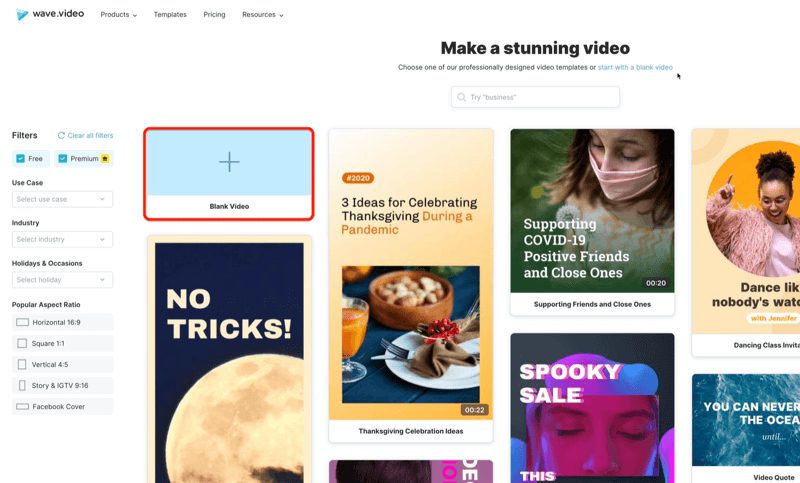
Wählen Sie auf der nächsten Seite Quadrat als Videoformat.

Wählen Sie nun das Medium aus, das Sie in Ihrem Video verwenden möchten.
In diesem Fall verwenden wir unser eigenes Videomaterial. Wählen Sie daher "Medien hochladen". Beachten Sie, dass Wave auch eine Bibliothek mit Stock-Videos und Bildern bietet, die Sie verwenden können.
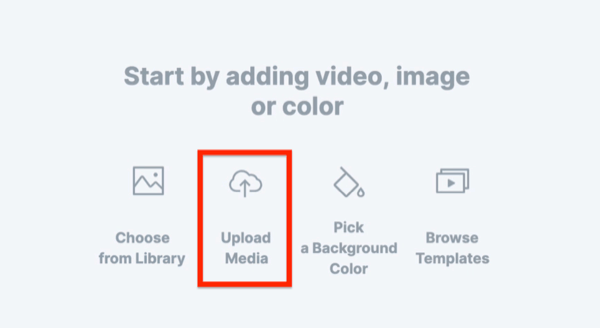
Nachdem Sie Ihre Medien hinzugefügt haben, wird sie auf dem Bildschirm mit einem Textfeld angezeigt.
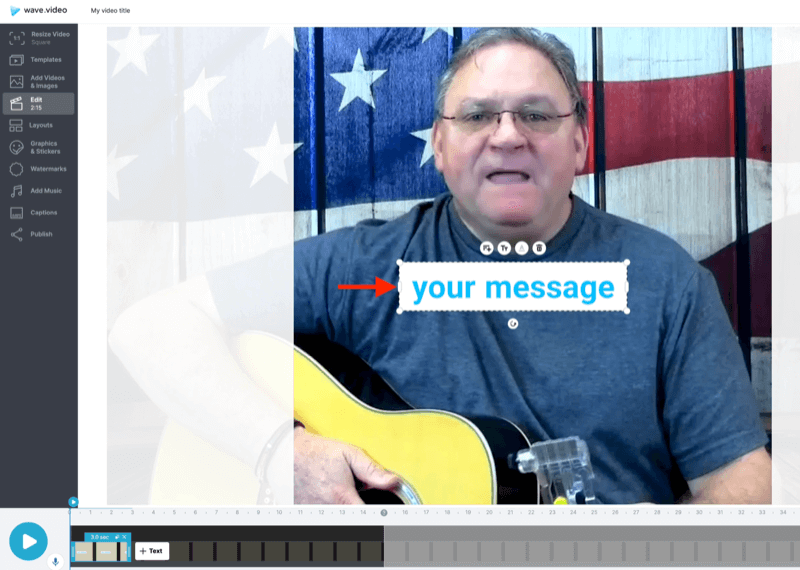
Kopieren Sie den ersten Textausschnitt aus Ihrem Skript und fügen Sie ihn in das Textfeld ein.
Denken Sie daran, dass die Zuschauer bei diesen Arten von Videos die meiste Zeit damit verbringen, sich den Text anzusehen. Lassen Sie den Text also auf dem Bildschirm erscheinen.
Klicken Sie zunächst auf die Schaltfläche in Großbuchstaben über dem Textfeld, um den Text in Großbuchstaben zu ändern. Ziehen Sie dann die Eckpunkte des Textfelds, um es nach Bedarf zu erweitern.
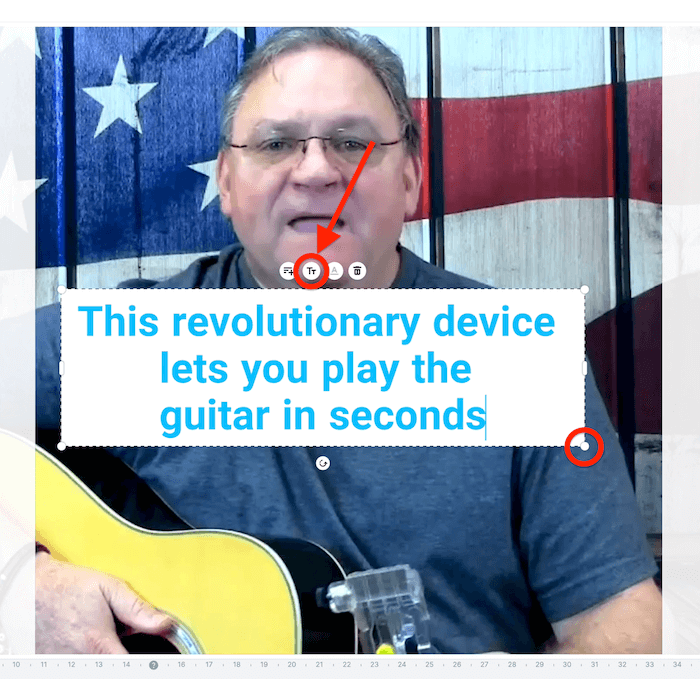
Auf der rechten Seite des Bildschirms sehen Sie Optionen zum Gestalten des gerade hinzugefügten Texts. Sie können Schriftart, Punktgröße, Textfarbe und Ausrichtung ändern, um sie besser an Ihre Marke anzupassen.
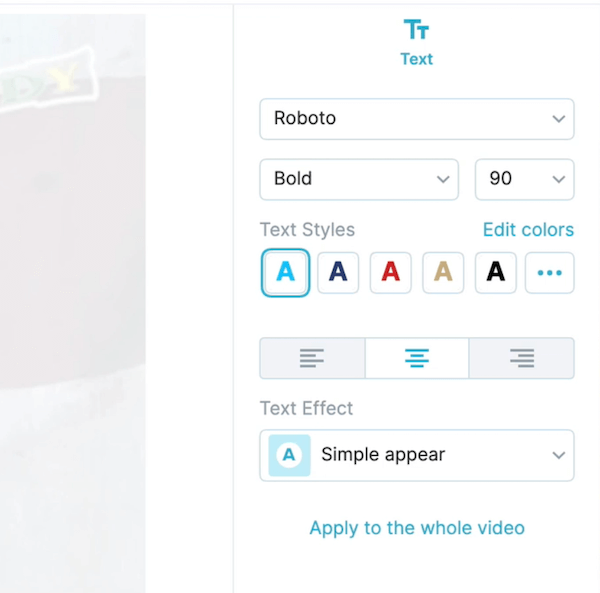
Lassen Sie uns für dieses Beispiel mit schwarzem Text über weiß gehen.
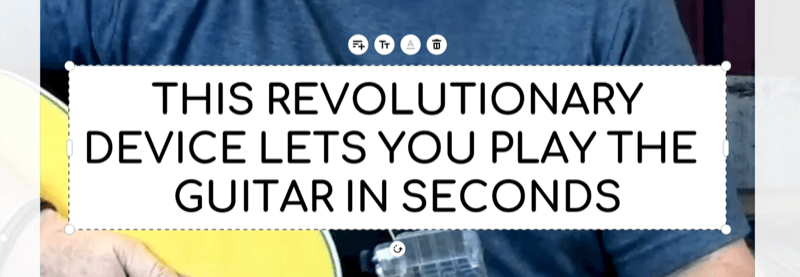
Nachdem Sie Ihren Text gestylt haben, müssen Sie entscheiden, wie lange der Text auf dem Bildschirm angezeigt werden soll. Klicken Sie vom Textfeld weg, um die Videooptionen auf der rechten Seite des Bildschirms anzuzeigen. Klicken Sie auf die Schaltfläche Trimmen.
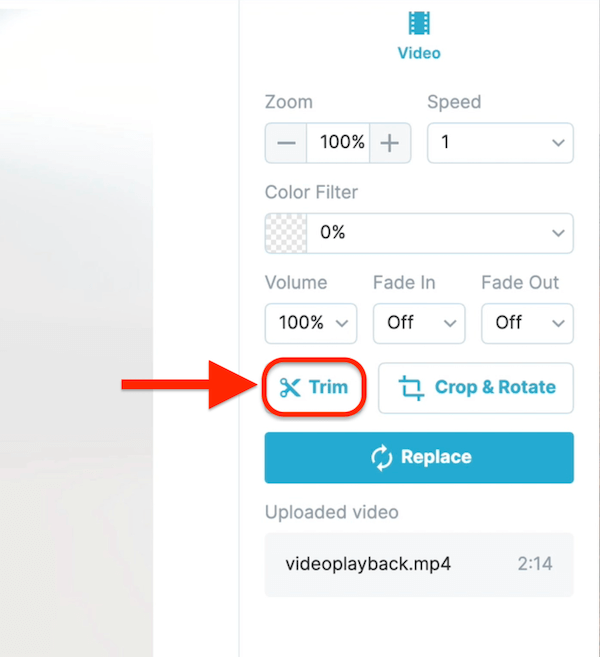
Wenn das Fenster "Video trimmen" geöffnet wird, ziehen Sie den linken und rechten Griff auf der Timeline, um die Zeitspanne anzupassen, in der der Text auf dem Bildschirm verbleibt. Normalerweise möchten Sie mit 3,5 bis 5 Sekunden arbeiten. Für die Überschrift lasse ich den Text normalerweise etwa 4,5 Sekunden lang auf dem Bildschirm.
Social Media Marketing Workshops (Online-Schulung)

Möchten Sie Ihr bezahltes und organisches Marketing auf Instagram, Facebook, YouTube oder LinkedIn verbessern und Ihre Zukunft sichern? Machen Sie sich bereit, um von 14 der weltweit besten Social-Marketing-Profis trainiert zu werden Das umfassendste Social-Marketing-Training, das wir je angeboten haben. Sie erhalten Schritt für Schritt Live-Anweisungen, damit Sie Ihre Reichweite erhöhen, ein erstaunliches Engagement schaffen und mehr über soziale Medien verkaufen können. Werden Sie zum Marketing-Helden für Ihr Unternehmen und Ihre Kunden, wenn Sie Strategien implementieren, die nachgewiesene Ergebnisse erzielen. Dies ist eine Live-Online-Schulungsveranstaltung Ihrer Freunde bei Social Media Examiner.
MEHR ERFAHREN - VERKAUF ENDET 26. JANUAR!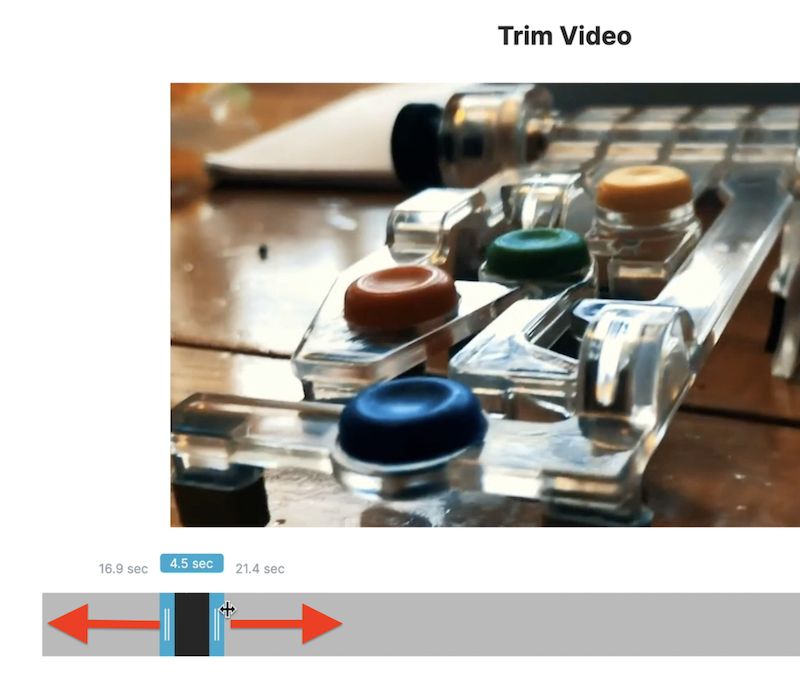
Nachdem Sie die Zeitdauer festgelegt haben, ziehen Sie das schwarze Feld entlang der Zeitachse, um das gewünschte Filmmaterial auszuwählen. Wenn Sie fertig sind, klicken Sie auf "Trimmen".
Auf der rechten Seite des Bildschirms werden Sie feststellen, dass der Texteffekt "Einfaches Aussehen" standardmäßig ausgewählt ist. Ich bevorzuge No Effect, damit das Video im Feed nativer aussieht.
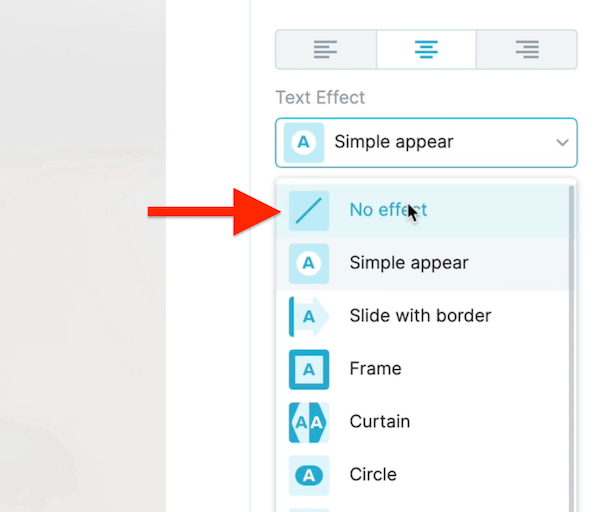
Voilà - Sie sind mit der ersten Folie fertig. Jetzt können Sie mit dem nächsten fortfahren.
Eine praktische Funktion in Video-Editoren wie Wave ist, dass es einfach ist, eine Folie zu duplizieren. Klicken Sie einfach in der Video-Timeline auf das Symbol Diese Szene kopieren, um die soeben erstellte Folie zu duplizieren.
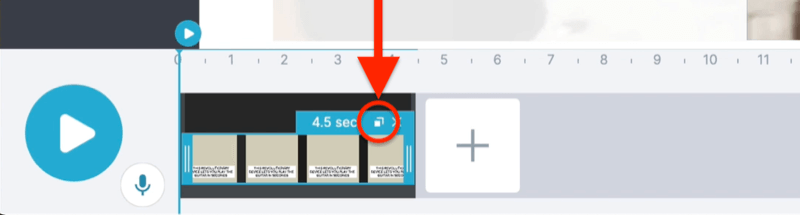
Klicken Sie anschließend auf das Symbol Übergang festlegen und nehmen Sie den Standardübergang heraus.
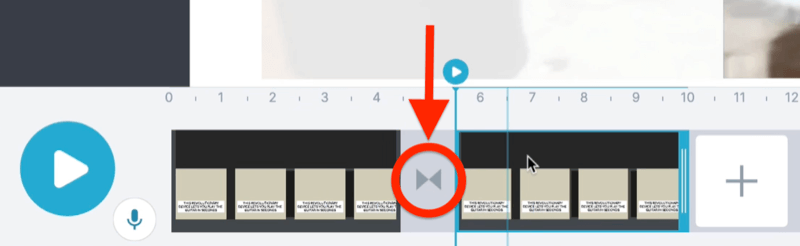
Ersetzen Sie nun den Text durch die nächste Folie in Ihrem Skript.
Klicken Sie auf der rechten Seite des Bildschirms auf Ersetzen, um die B-Rolle zu ersetzen. Laden Sie dann entweder das gewünschte Video hoch oder wählen Sie ein Standardvideo oder -bild aus der Bibliothek aus.
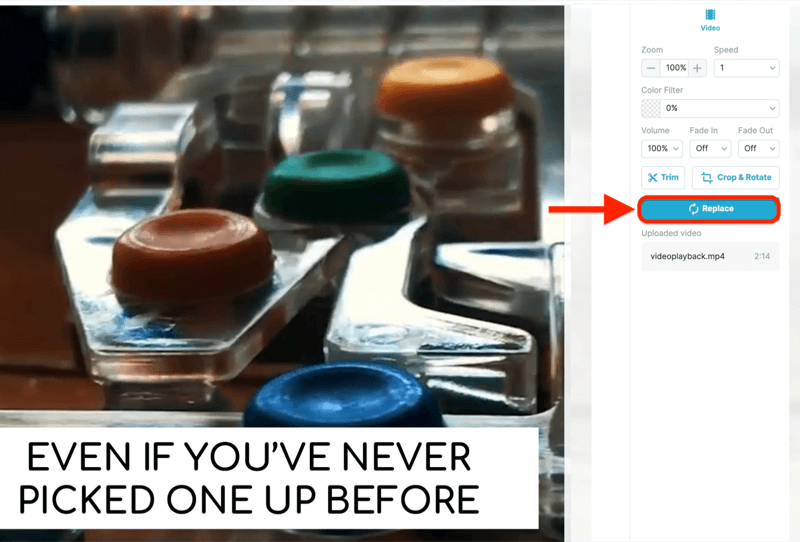
In diesem Fall verwenden wir ein Standardvideo von jemandem, der Gitarre spielt. Suchen Sie einfach den Clip, den Sie verwenden möchten, und klicken Sie auf Ersetzen, um ihn Ihrer Timeline hinzuzufügen.
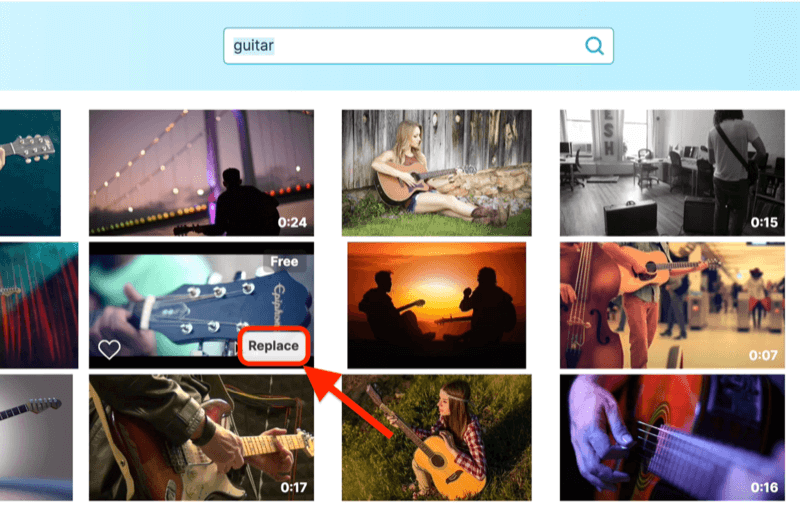
Gehen Sie genauso vor wie zuvor, um Ihr Video zuzuschneiden und festzulegen, wie lange der Text auf dem Bildschirm angezeigt werden soll.
Pro Tipp: Wenn Sie nicht sicher sind, wie lange Text auf dem Bildschirm bleiben soll, lesen Sie ihn sich selbst vor und fügen Sie dann eine zusätzliche Sekunde hinzu. Ich finde normalerweise, dass 3,5 der Sweet Spot für Folien ohne Überschriften ist.
Wenn Sie mit der zweiten Folie fertig sind, wiederholen Sie diese Schritte, um den Rest der Folien basierend auf Ihrem Skript zu erstellen.
Nachdem Sie alle Ihre Folien entworfen haben, empfehle ich, Ihrem Video ein Wasserzeichen (Ihr Logo) hinzuzufügen. Auf diese Weise können Sie nicht nur Ihr Branding im gesamten Video hinzufügen, sondern auch Ihr geistiges Eigentum schützen.
Sie können auch einen Soundtrack hinzufügen, wenn Sie möchten. Die meisten Video-Editoren wird mit Musikdiensten verknüpft, sodass Sie einfach den Audioclip auswählen können, den Sie verwenden möchten.
# 3: Exportieren Sie Ihr Video
Wenn Sie bereit sind, Ihr fertiges Video zu exportieren, klicken Sie in der linken Navigation auf "Veröffentlichen". Wählen Sie auf der nächsten Seite Ihre Auflösung aus (720 ist für soziale Medien geeignet) und klicken Sie auf Rendern. Sobald der Rendervorgang abgeschlossen ist, können Sie Ihr Video herunterladen.
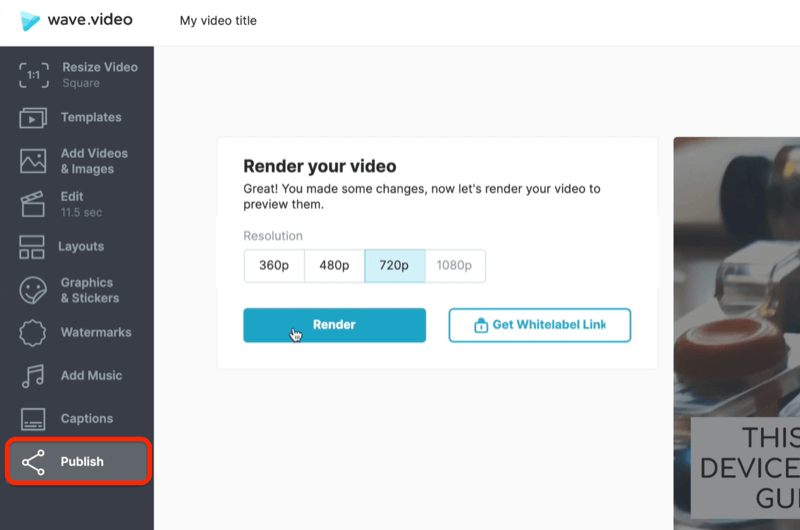
Wenn Sie die Größe Ihres Videos für verschiedene Plattformen ändern möchten, ist dies in Wave ganz einfach. Klicken Sie links auf Videogröße ändern, um die verfügbaren Formate anzuzeigen.
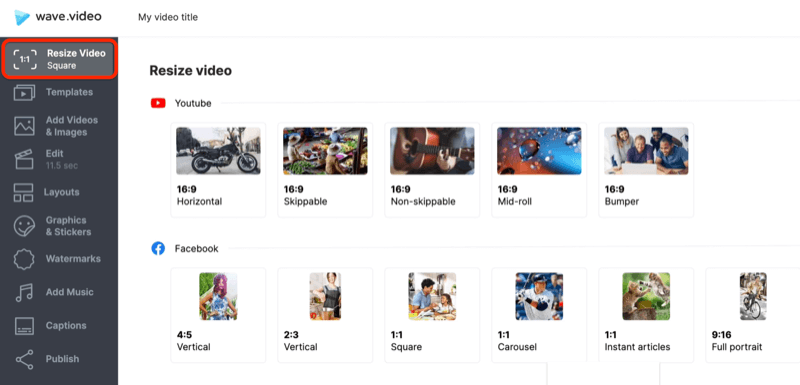
Wählen Sie beispielsweise 9:16, wenn Sie Ihr Video weitergeben möchten Tick Tack oder Instagram Geschichten. Stellen Sie nach der Größenänderung des Videos sicher, dass der Text auf jeder Folie korrekt ausgerichtet ist. Sie können die Größe des Textfelds ändern, indem Sie die Eckgriffe ziehen.
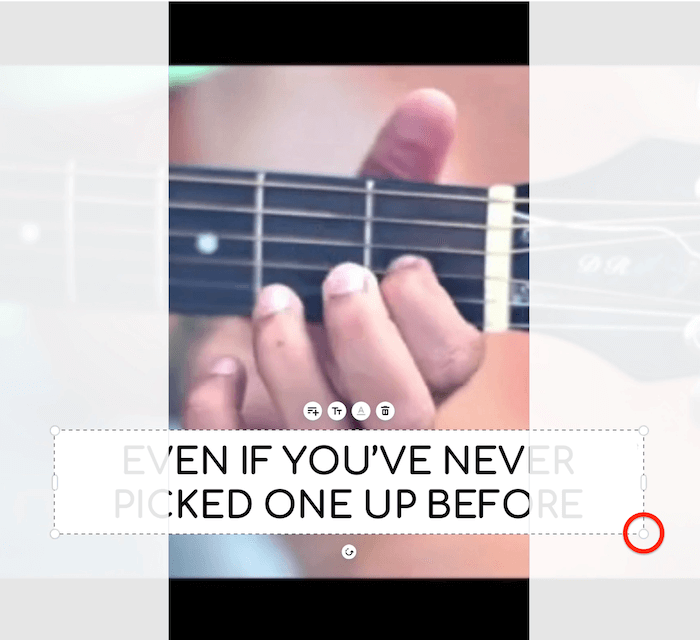
Fazit
Wenn Sie von der Aussicht, Videos für Social-Media-Anzeigen zu erstellen, eingeschüchtert sind oder der Meinung sind, dass dies zu teuer ist, muss dies nicht der Fall sein. Sie können mit fast keinem Geld ein hochkonvertierendes Video erstellen und benötigen keine Erfahrung in der Videobearbeitung.
Es gibt eine Vielzahl von Videobearbeitungswerkzeugen, die Sie Schritt für Schritt durch den Prozess führen und ihn vereinfachen um deine Videos für jede Plattform neu zu formatieren, einschließlich TikTok, Instagram Stories, YouTube, Facebook oder Instagram.
Was denken Sie? Versuchen Sie diesen Ansatz, um ein Video mit Text auf dem Bildschirm für soziale Medien zu erstellen? Teilen Sie Ihre Gedanken in den Kommentaren unten.
Weitere Artikel zu Social Media Video:
- Entdecken Sie drei Arten von sozialen Videos, die für jedes Unternehmen geeignet sind.
- Entdecken Sie praktische Tipps, um ausgefeilte Videos zu erstellen, die in sozialen Medien eine gute Leistung erbringen.
- Finden Sie heraus, wie Sie auf einfache Weise organische Videos erstellen können, die Sie in sozialen Medien teilen können.



